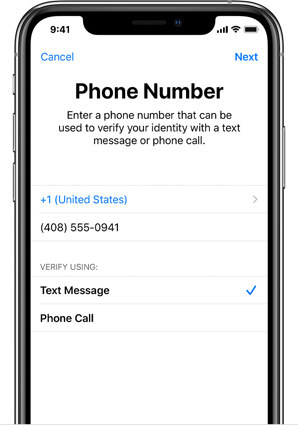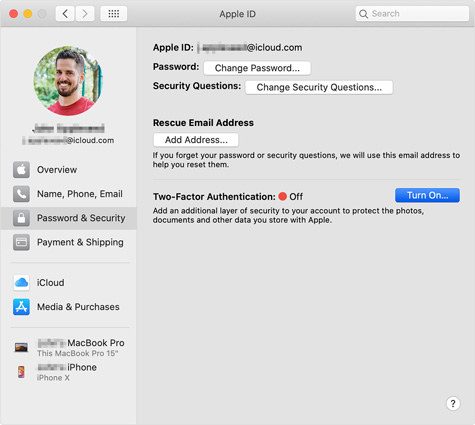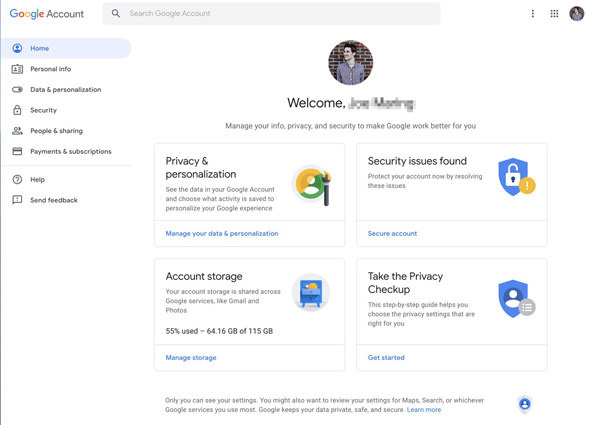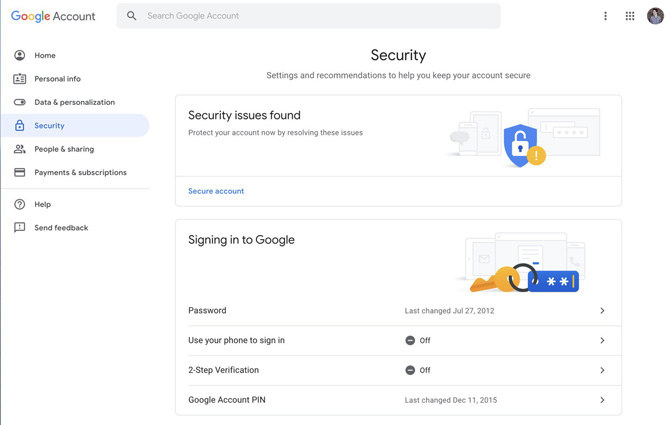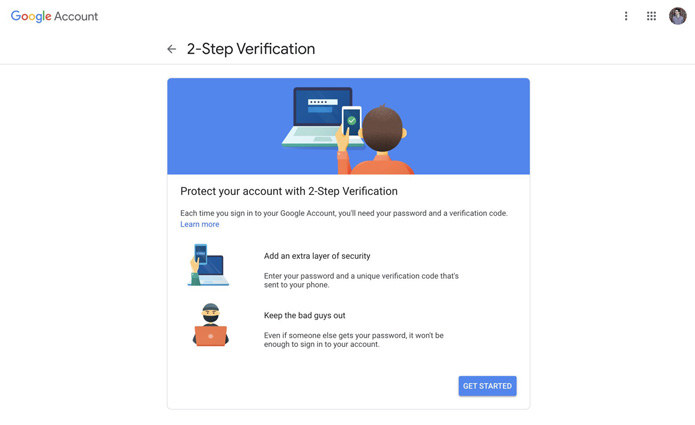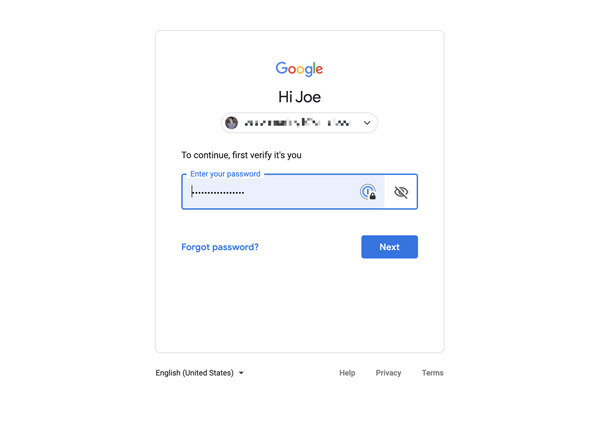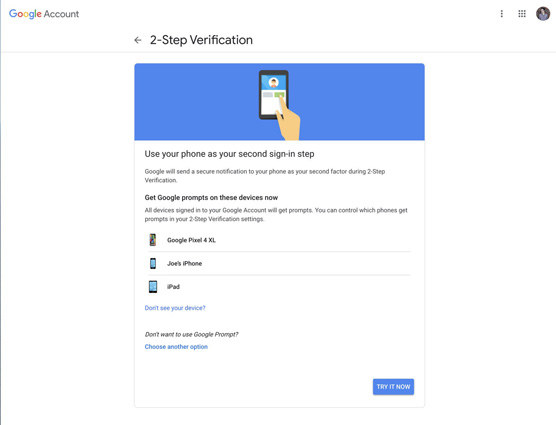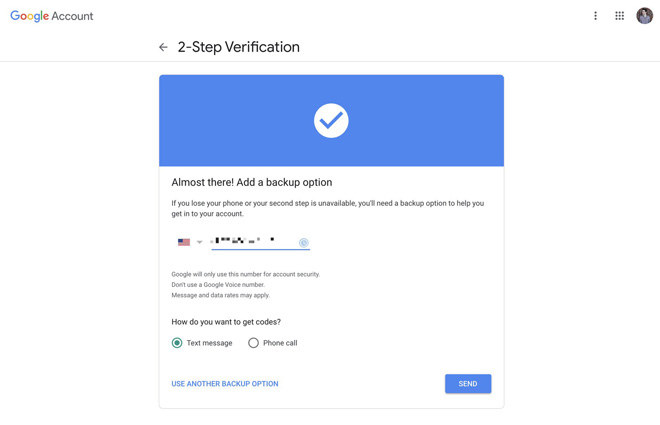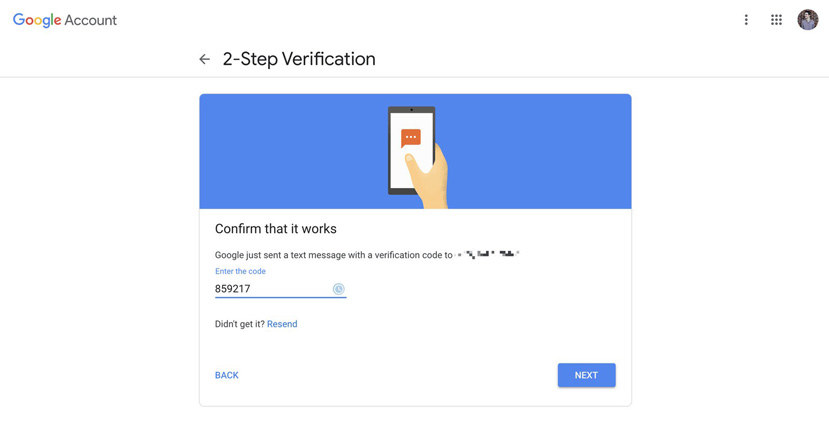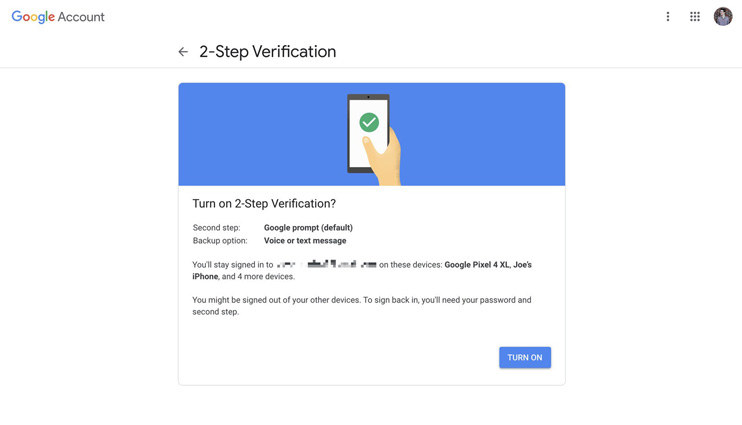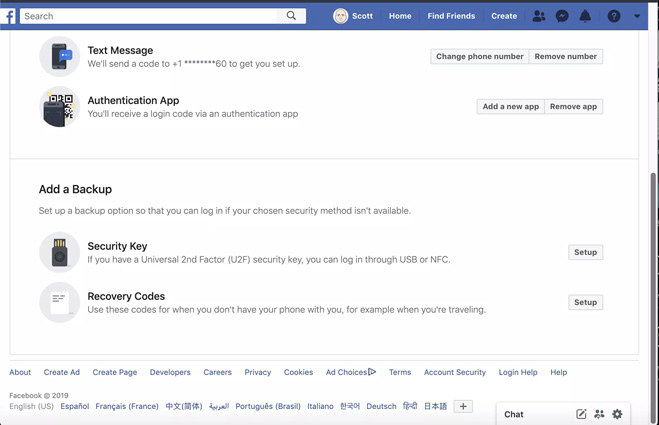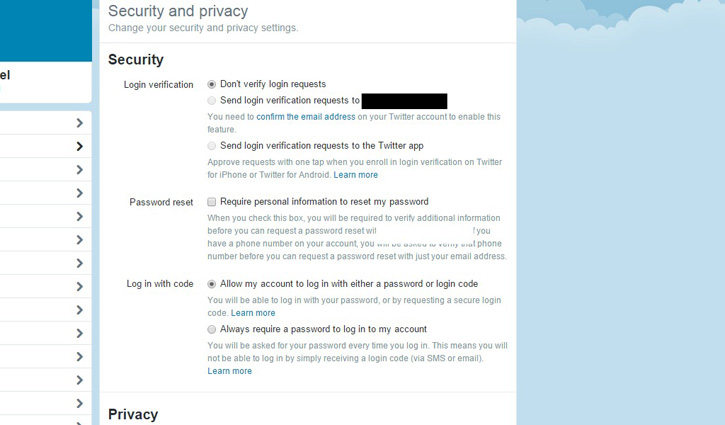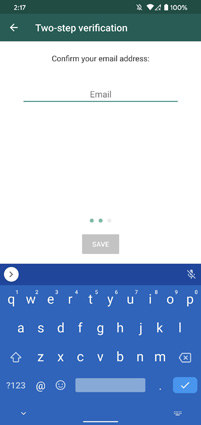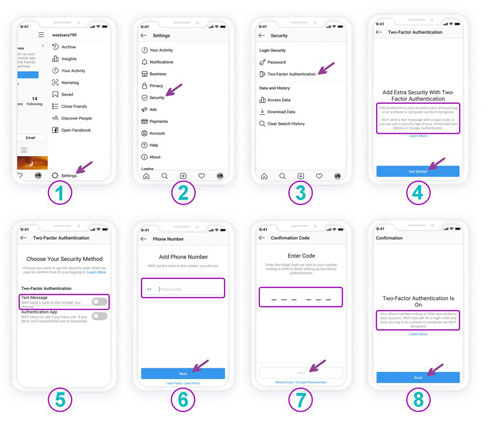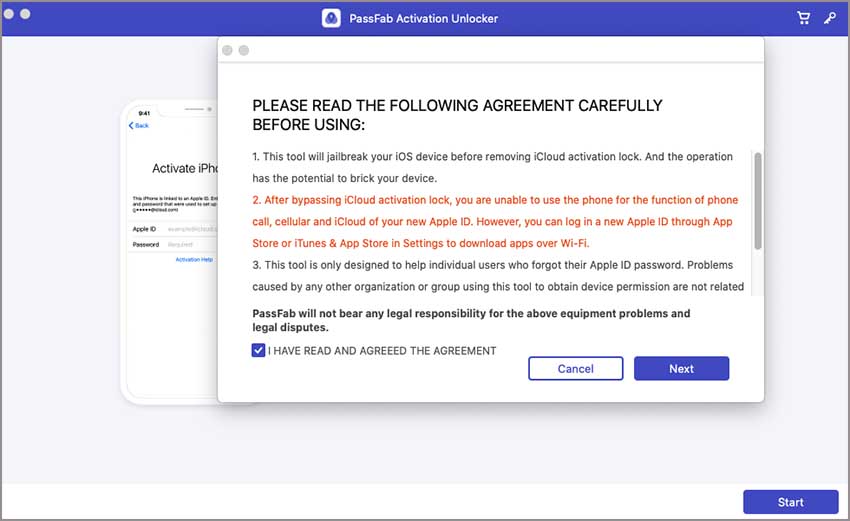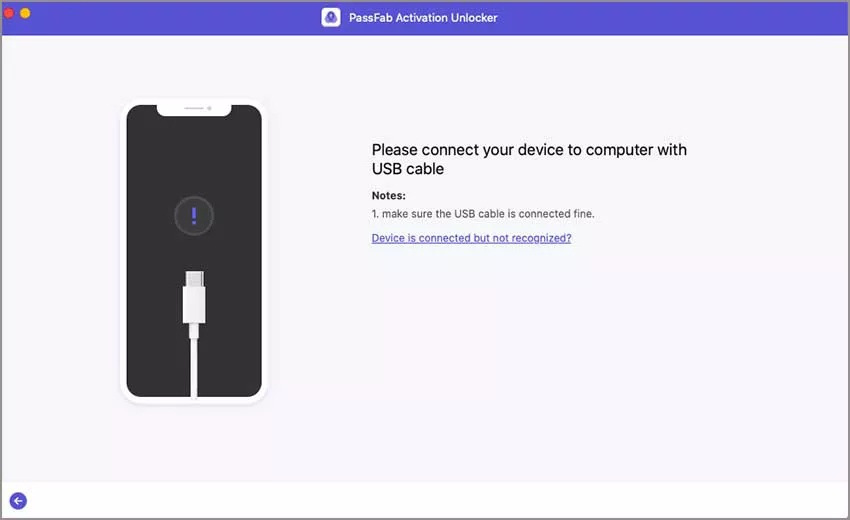Nästan alla konton över internet är benägna att bli hackade. För detta ändamål är tvåfaktorsautentisering en extremt nödvändig funktion för att göra ditt konto säkert och sunt. Så om du undrar vad som är tvåfaktorsautentisering så är du på rätt plats. Fortsätt läsa för att lära dig mer om det!
Del 1: Vad är tvåfaktorsautentisering och hur fungerar det?
Innan vi lär oss vad tvåfaktorsautentisering är, låt oss prata om enfaktorsautentisering. I grund och botten, i One-Factor Authentication, måste du bara ange användarnamn och dess relevanta lösenord för att logga in på ett konto. Enkelt uttryckt finns det bara en säkerhetsåtgärd för att säkra ditt konto. Å andra sidan ger tvåfaktorsautentisering ett andra lager av verifiering.
I grund och botten är tvåfaktorsautentisering (även vanligen kallad 2FA) en extra säkerhetsåtgärd som säkrar ditt konto. Denna process gör det svårare eller till och med omöjligt för hackare att få tillgång till dina personliga onlinekonton. 2FA ser till att bara du kan komma åt ditt konto även om någon känner till ditt lösenord. Det finns tre typer av referenser som används för 2FA som gör att det fungerar.
- Den första är en ganska vanlig som innehåller en PIN-kod, ett mönster eller ett lösenord. Det är i princip något som du har memorerat utantill.
- Den andra är något du äger. Till exempel; din mobiltelefon eller ett bankomatkort.
- Slutligen inkluderar det något som du faktiskt är. Till exempel ett fingeravtryck, näthinneskanning, röstavtryck.
Del 2: Är tvåfaktorsautentisering nödvändig?
Jag kan föreställa mig att 2FA för vissa människor kan verka som lite jobbigt eftersom det kräver ett extra steg för att logga in på dina sociala konton. Men det är extremt viktigt att veta att utan 2FA kommer du alltid att vara i riskzonen. När du vet att du har aktiverat det för dina konton kommer du så småningom att förbli lugn och tålmodig att dina konton är säkra.
Det är sant att sedan länge har lösenord varit den enda säkerhetsåtgärden för oss. Men det är hög tid att vi följer med den moderna världen. Lösenord är extremt sårbara och detta lämnar oss inget annat val än att skaffa tvåfaktorsautentisering. Anledningen till att det är så nödvändigt är för att det med sitt extra lager av säkerhet ser till att din information skyddas till varje pris.
Sekretess har blivit ett stort problem i takt med att tekniken växer. Så om du tror att processen med 2FA kräver mycket av din tid, vet bara att det är värt ett försök. Och om du inte gör detta kommer din information definitivt att vara en stor risk. Därför är jag säker på att ditt svar på vad som är tvåfaktorsautentisering och varför det är en effektiv åtkomstkontrollteknik är perfekt besvarat.
Del 3: Hur man aktiverar 2-faktorsautentisering
Nu när du vet att konton med endast lösenord är ganska sårbara för hackare, är det dags att vi lär oss hur man använder tvåfaktorsautentisering på våra konton. Nuförtiden har nästan varje social applikation 2FA-funktionen och varje användare måste skaffa den genom att slå på den. Om du har frågan kan jag stänga av tvåfaktorsautentisering, då är svaret ja, det kan du definitivt om du känner för.
Undrar du hur du aktiverar tvåfaktorsautentisering, så oroa dig inte längre eftersom vi har alla täckta! Vi kommer att berätta för dig hur du aktiverar denna andra säkerhetsnivå för dina konton över internet. För att lära dig mer om detta, fortsätt att läsa:
- Fall 1: Aktivera 2-faktorsautentisering på iPhone/iPad
- Fall 2: Aktivera 2-faktorsautentisering på MacOS
- Fall 3: Aktivera 2-faktorsautentisering på Google
- Fall 4: Aktivera 2-faktorsautentisering på Facebook
- Fall 5: Aktivera 2-faktorsautentisering på Twitter
- Fall 6: Aktivera 2 Factor Authentication på Microsoft
- Fall 7: Aktivera 2-faktorsautentisering på WhatsApp
- Fall 8: Aktivera 2-faktorsautentisering på Instagram
Fall 1: Aktivera 2-faktorsautentisering på iPhone/iPad
Hur är tvåfaktorsautentisering på Apple? Det ser till att lägga till en extra säkerhetsnivå till det redan befintliga lösenordet. För att aktivera tvåfaktorsautentisering på din iOS-enhet (iPhone eller iPad) måste du gå igenom ett gäng instruktioner. Följ bara dessa enkla och enkla steg och du är bra att gå:
- För att vara säker på att du slår på 2FA, gå helt enkelt till "Inställningar" på din iPhone/iPad. Klicka på "Apple ID-bannern" och tryck sedan på "Lösenord och säkerhet".
Klicka på "Slå på tvåfaktorsautentisering" och välj sedan "Fortsätt".

- Sedan kommer den att be dig ange ditt lösenord. När du har gjort det trycker du på "Klar".
Nu måste du ange ditt betrodda telefonnummer där du vill få alla verifieringskoder när du vill logga in. Du kan antingen välja 'sms' eller 'telefonsamtal' för att ställa in hur du vill verifiera dina referenser.

- Slutligen, skriv bara in verifieringskoden som du fick och du är klar!
Fall 2: Aktivera 2-faktorsautentisering på MacOS
Du kan aktivera tvåfaktorsautentisering på Mac genom att följa dessa enkla steg:
- Klicka helt enkelt på Apple-menyn och direkt till "Systeminställningar". Efter det klickar du på ditt Apple-ID.
- Välj alternativet "Lösenord och säkerhet" som visas under ditt namn.
Till sist klickar du bara på "Slå på tvåfaktorsautentisering".

Fall 3: Aktivera 2-faktorsautentisering på Google
Att säkra ditt Google-konto bör vara din första prioritet. Nästan alla våra andra konton är länkade till Google så se till att aktivera 2FA genom att använda dessa steg:
Gå först till myaccount.google.com på din PC och logga in på ditt Google-konto.

Välj fliken "Säkerhet" som visas på vänster sida.

Klicka nu på "2-stegsverifiering" och klicka sedan på "Kom igång".

Ange ditt Google-lösenord för ytterligare bekräftelse.

Enkelt, klicka på "Prova nu".

Tryck nu på "Ja" på Googles popup-fönster och bekräfta sedan ditt telefonnummer som ett backupalternativ.

Ange verifieringskoden som du fick på din telefon och klicka på Nästa.

Det sista steget är att klicka på "Slå på" så att 2FA är aktiverat på ditt Google-konto.

Läs också: Stänger av tvåfaktorsautentisering på Google
Fall 4: Aktivera 2-faktorsautentisering på Facebook
Facebook måste vara allas sociala favoritsajt. Rätt? Följ dessa instruktioner för att spara och säkra din personliga information:
- Gå till din Facebook-hemsida och klicka på Inställningar och välj sedan Säkerhet och inloggning.
- Gå till funktionen "Tvåfaktorsautentisering" och välj Redigera.
- Ange nu ditt Facebook-lösenord och välj Fortsätt.
Följ instruktionerna för att aktivera 2FA och välj sedan önskad autentiseringsinformation (mottagningskod eller användning av tredjepartsapp) som ska verifieras av.

Fall 5: Aktivera 2-faktorsautentisering på Twitter
Twitter är möjligen den bästa platsen för alla trendiga nyheter. För att aktivera 2FA på Twitter, följ bara denna riktlinje:
- Gå till inställningarna för "Säkerhet och integritet" och klicka på "Skicka begäran om inloggningsverifiering till min telefon".
- Klicka på "Okej, skicka ett meddelande till mig."
Om du har fått verifieringsmeddelandet klickar du på Ja. Och det är allt!

Fall 6: Aktivera 2 Factor Authentication på Microsoft
Följande är stegen för att aktivera tvåfaktorsautentisering om du vill säkra ditt Microsoft-konto:
- Öppna ditt Microsoft-konto och logga in med ditt användarnamn och lösenord.
- Klicka på fliken Säkerhet och välj sedan alternativet Tvåstegsverifiering. Därifrån klickar du på länken "Ställ in tvåstegsverifiering" och klickar på Nästa.
- Spara en pdf-kopia av denna länk.
I slutet, ange ditt lösenord igen och klicka sedan på Logga in.

Fall 7: Aktivera 2-faktorsautentisering på WhatsApp
WhatsApp är ett av de viktigaste kommunikationsnätverken förtjänar att säkras med tvåfaktorsautentisering. Följ dessa enkla steg för att aktivera det:
- Öppna din WhatsApp-app. Tryck på de tre prickarna som visas uppe till höger.
- Klicka sedan på Inställningar och sedan på Konto.
- Tryck på Tvåstegsverifiering och aktivera den.
- Lägg sedan till din anpassade PIN-kod, lägg till den igen för bekräftelse och ange sedan din e-postadress.
Klicka på Spara och du är klar.

Fall 8: Aktivera 2-faktorsautentisering på Instagram
Instagram är definitivt den nya coola sociala plattformen i världen. Det är en av de mest populära sociala apparna och användare delar sina personliga bilder och innehåll på den. För att se till att du har 2FA aktiverat på den, följ dessa steg:
- Gå till Inställningar och tryck på Säkerhet
- Klicka på tvåfaktorsautentisering och kom sedan igång.
- Slå på textmeddelandealternativet och ange ditt telefonnummer.
Du kommer att få en återställningskod på din telefon. Ange det och du är klar. (Proffstips: ta en skärmdump av återställningskoden så att du har den sparad)

Bonustips: Hur man kringgår iCloud-aktiveringslås
Tyvärr kan ibland din iOS-enhet låsas på grund av iCloud aktiveringslås . Detta kan enkelt tas bort eller kringgås men för att få det att hända måste du ha någon programvara installerad.
För detta ändamål, PassFab Activation Unlocker rekommenderas starkt. Det är ett briljant verktyg som framgångsrikt låser upp din enhet på ett säkert sätt. Du behöver ingen ytterligare kunskap för det eftersom det är extremt användarvänligt. Följ den här detaljerade guiden för att lära dig hur du gör det.
Det första steget är att ansluta din iDevice till din Mac. Klicka sedan på "Start" för att starta processen.

Innan du använder programmet, se till att du har läst hela avtalet. Klicka sedan på Nästa.

Anslut nu din låsta iDevice via en USB-kabel.

När din enhet är ansluten kommer programmet automatiskt att ladda ner jailbreak-verktyget. När det är klart klickar du bara på Starta Jailbreak och följer anvisningarna.

Nu är det bara att vänta ett tag medan programmet tar bort iCloud-aktiveringslåset. När det är gjort har du framgångsrikt tagit bort låset från din iDevice!

Sammanfattning
Efter att ha läst den här artikeln är jag ganska säker på att aktivera tvåfaktorsautentisering kommer att vara din högsta prioritet. Aktivera det på alla dina konton så att de är säkrade och 100 % räddade från hackare. Glöm inte heller att checka ut Ta bort iCloud aktiveringslås om du vill låsa upp din iDevice.